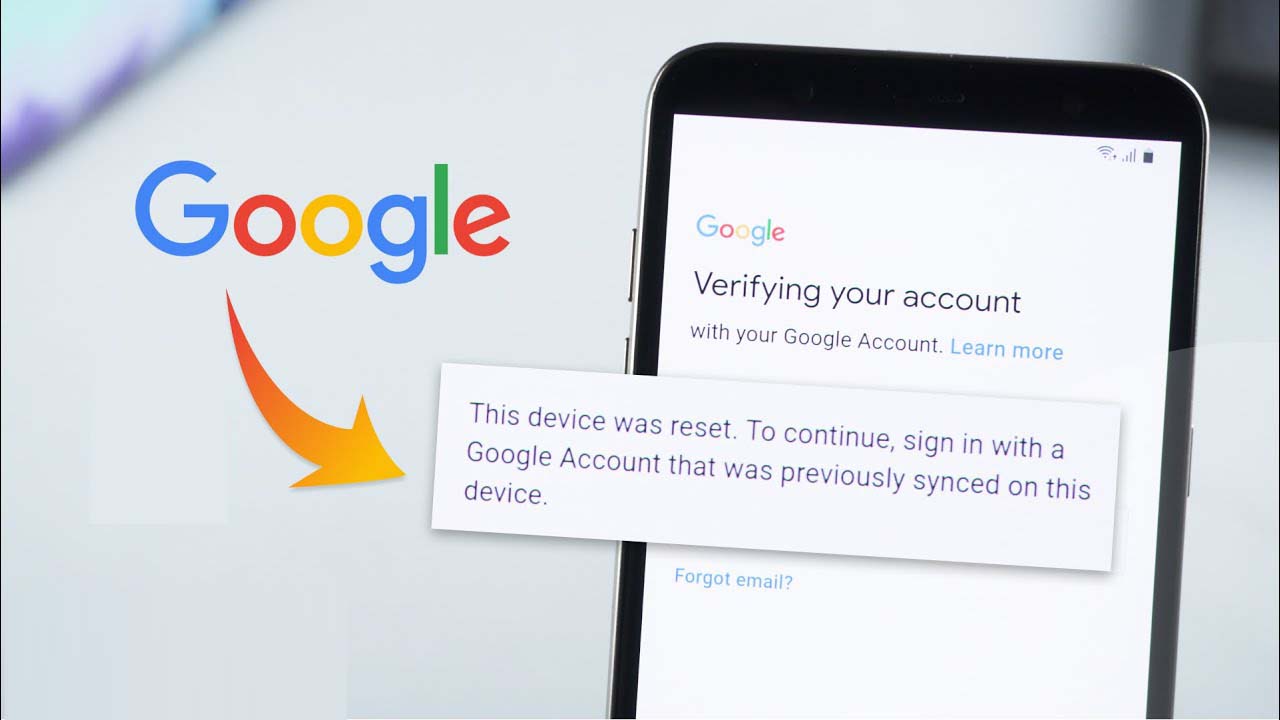Jeder ist mit Google vertraut und jeden Tag nimmt Google einige Änderungen vor, damit die Daten der Benutzer sicher und geschützt sind.
Tatsächlich ist es Googles oberste Priorität, die Inhalte der Benutzer auf sichere Weise zu sichern.
Aus diesem Grund
Als die Android Lollipop – Version gestartet wurde, hat Google eine Sicherheitsfunktion eingebaut, die das Telefon unbrauchbar macht, wenn es verloren geht oder gestohlen wird.
Auf diese Weise sind alle auf dem Telefon gespeicherten Daten oder Inhalte sicher und geschützt.
jedoch die Möglichkeit, dass selbst beim Durchlaufen dieses Prozesses Probleme auftreten, wenn Benutzer ihre Passwörter für das Google-Konto vergessen.
Wenn Benutzer also das Passwort des Google-Kontos nicht abrufen können, wird das Gerät unbrauchbar.
Um die Situation zu bewältigen, müssen Sie wissen, wie Sie die Sicherheitsüberprüfung von Google umgehen können nach dem Zurücksetzen, wenn es darum geht, das Gerät auf die Werkseinstellungen zurückzusetzen.
diesem Blog wird daher vollständig beschrieben, wie das Problem “Dieses Gerät wurde zurückgesetzt” behoben werden kann. Um sich weiterhin mit einem Google-Konto bei Samsung anzumelden oder um die Google- Kontobestätigung auf einem Samsung -Telefon zu umgehen.
Was ist die FRP- oder Google-Kontobestätigung?
FRP ist Werksreset-Schutz oder Sie können es auch besser als Google Account Verification kennen .
Es ist eine neue Funktion, die von Google entwickelt wurde, als Android Lollipop 5.1 wurde entlassen . Es bringt eine integrierte Sicherheitsebene für alle Android-Geräte mit.
Wenn Ihr Android- oder Samsung-Telefon gestohlen wird oder verloren geht, kann jeder es auf die Werkseinstellungen zurücksetzen, um das Telefon zu entsperren und es für eigene Zwecke zu verwenden.
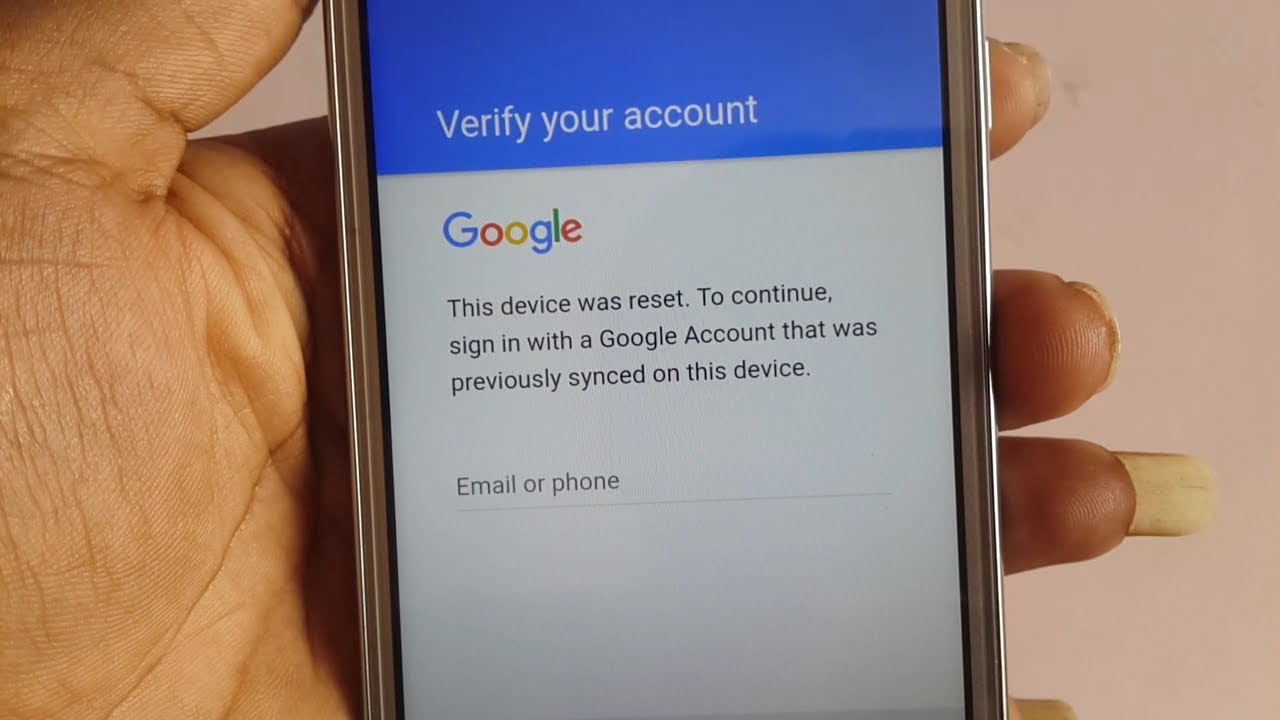
Aber jetzt,
Alles hat sich geändert und alles dank FRP, da eine Meldung angezeigt wird: “Dieses Gerät wurde zurückgesetzt. Um fortzufahren, melden Sie sich mit einem Google-Konto an, das zuvor auf diesem Gerät synchronisiert wurde. Dies bedeutet, dass das Gerät nutzlos ist, bis die Überprüfung des Google-Kontos bestanden ist .
Alles in allem können Sie sagen, dass FRP entwickelt wurde, um sicherzustellen, dass keine dritte Person Ihre gespeicherten Daten vom Telefon löschen und einfach auf die Werkseinstellungen zurücksetzen kann, wenn es verloren geht oder gestohlen wird. Dies ist ein Schritt , um unser Gerät vor dem Zugriff einer anderen Person zu schützen.
Aber dieser Prozess ist auch ein großes Problem, wenn wir als Benutzer FRP vergessen.
also wissen, wie Sie die Google-Kontobestätigung auf Samsung- Telefonen entfernen. Es ist einfach, FRP zu deaktivieren, wenn Sie eine Vorstellung davon haben, wie das geht.
Also weiterlesen…
So aktivieren und deaktivieren Sie FRP auf einem Android-Telefon
Sie sollten wissen, dass FRP automatisch aktiviert wird, wenn ein Google-Konto zu Ihrem Gerät hinzugefügt wird . Wenn Sie ein Google-Konto hinzufügen möchten, führen Sie die folgenden Schritte aus:
- Gehen Sie zunächst zu Einstellungen > Konten > Konto hinzufügen > Google. Geben Sie danach den Benutzernamen und das Passwort Ihres hinzuzufügenden Kontos ein
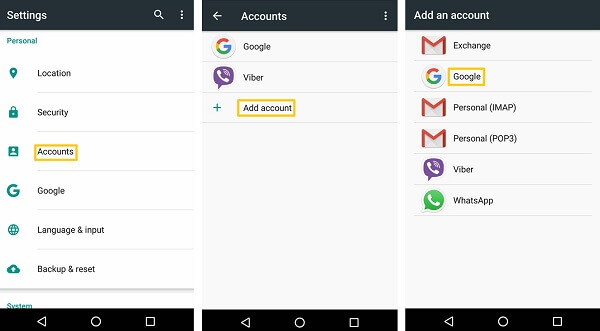
Um FRP jetzt zu deaktivieren, müssen Sie das Google-Konto entfernen.
- Gehen Sie zuerst zu Einstellungen > Konten > Google und wählen Sie dann das Google -Konto aus, das Sie hinzugefügt haben, und suchen Sie nach “Konto entfernen”, indem Sie einfach auf das Symbol tippen
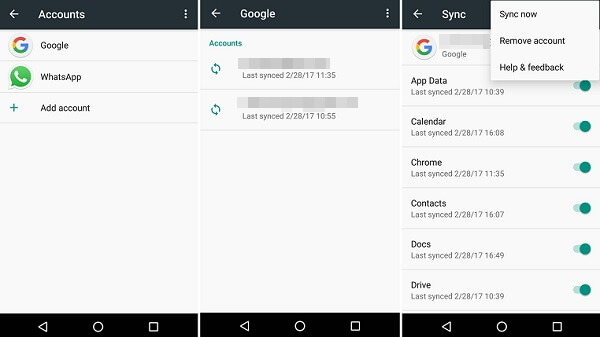
Wenn Sie also Ihr Telefon an eine andere Person weitergeben oder verkaufen, sollten Sie Ihr Google-Konto von Ihrem Telefon entfernen, um FRP zu deaktivieren.
Löschen Sie danach Ihre Daten von Ihrem Telefon und Ihr Gerät kann von jeder anderen Person ohne FRP verwendet werden.
Wichtiger Tipp –
Um dem FRP-Problem auszuweichen, sollten Sie Ihr Telefon 24 Stunden lang nicht mehr auf die Werkseinstellungen zurücksetzen, nachdem das Google-Passwort kürzlich geändert wurde . Aus Sicherheitsgründen hindert Android Sie daran, Ihr Telefon mit einem Google-Passwort einzurichten, das kürzlich in 24 Stunden zurückgesetzt wird.
So umgehen Sie die Überprüfung des Google-Kontos für Samsung-Telefone
Jeder ist mit Samsung-Telefonen vertraut, aber das Problem tritt auch bei jedem Benutzer auf, insbesondere bei Benutzern, die gebrauchte Telefone verwenden.
Wenn Sie also wissen möchten, wie Sie die Google-Überprüfung auf Samsung umgehen können, gehen Sie die folgenden Methoden durch.
Methode 1: Beste Möglichkeit, FRP auf Samsung zu umgehen
Zuerst müssen Sie Ihr Telefon auf die Werkseinstellungen zurücksetzen und dann warten, bis das Gerät neu startet und sagt, dass Sie eine Sprache auswählen sollen.
Gehen Sie nun weiter vor:
- Verbinden Sie Ihr Gerät mit dem Wi-Fi-Netzwerk, woraufhin Sie nach einem Google-Konto gefragt werden
- Klicken Sie auf das Textfeld, in das das Konto eingefügt wird, es sei denn, die Tastatur wird angezeigt
- Klicken Sie nun auf das Zeichen “@” und halten Sie es gedrückt, es sei denn, das Menü “Einstellungen” wird angezeigt
- Hier müssen Sie die Google-Tastatureinstellungen auswählen
- Klicken Sie dann je nach Android-Betriebssystem auf die Option 3 Punkte oder mehr
- Wählen Sie danach Hilfe & Feedback und wählen Sie eine davon aus der Liste aus
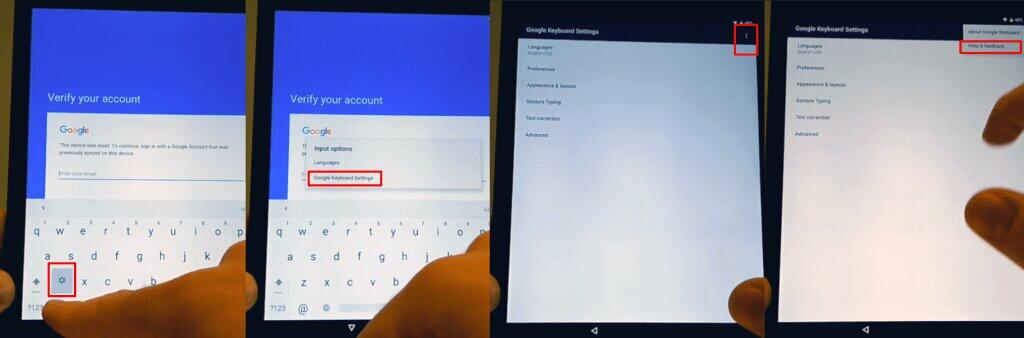
- Klicken Sie nun im Abschnitt “Hilfe” auf “Google-Tastatur verwenden”.
- Drücken Sie lange auf einen beliebigen Text, um ihn auszuwählen, und tippen Sie dann auf Websuche
- Sie erhalten ein Suchfeld
- danach Einstellungen in diese Suchoption ein
- Bewegen Sie sich jetzt nach unten, es sei denn, Sie erhalten die Option “Über das Telefon” und klicken Sie darauf
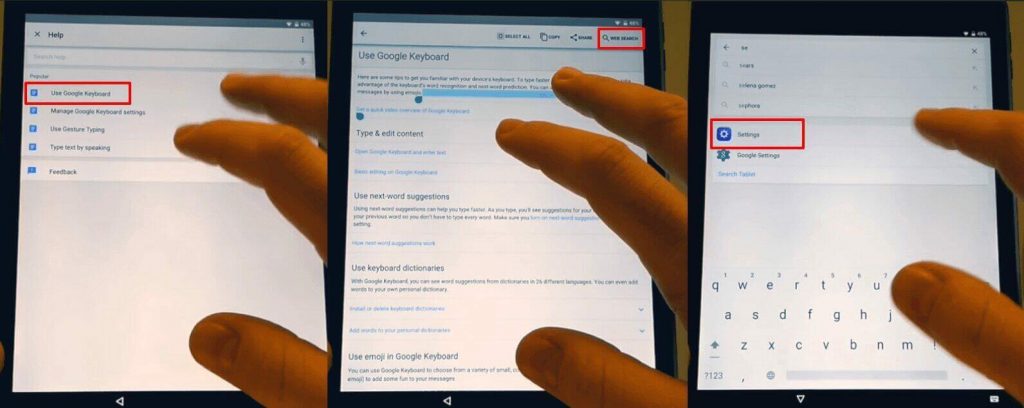
- Hier müssen Sie das Menü aufrufen und nach Build Number suchen. Klicken Sie sieben Mal auf diese Build-Nummer, um die Entwickleroptionen zu aktivieren
- Kehren Sie nun wieder zum vorherigen Menü zurück und öffnen Sie die Entwickleroption
- OEM Unlocking zulassen und dann zweimal Zurück drücken
- Und jetzt müssen Sie Ihr Telefon neu starten
- Verbinden Sie Ihr Gerät erneut mit dem WLAN
- Hier werden Sie nicht aufgefordert, sich bei Ihrem vorherigen Google-Konto anzumelden, aber das Telefon fordert Sie auf, ein neues Google-Konto HINZUFÜGEN
- Hier müssen Sie ein neues Konto hinzufügen und Ihr Samsung-Gerät ist jetzt einsatzbereit
- Und das ist es.
Methode 2: So umgehen Sie die Überprüfung des Google-Kontos nach dem Zurücksetzen auf Samsung mit dem Bypass-Tool
FRP Bypass Tool ist eines der bekannten Tools, mit dem der Schritt zur Überprüfung des Google-Kontos während der Einrichtung des Samsung-Geräts vermieden werden kann.
Dieses Tool kann einfach heruntergeladen und verwendet werden, um das Problem “Dieses Gerät wurde zurückgesetzt” zu beheben. Um fortzufahren … und kann nach dem Zurücksetzen auf die Werkseinstellungen aufgerufen werden.
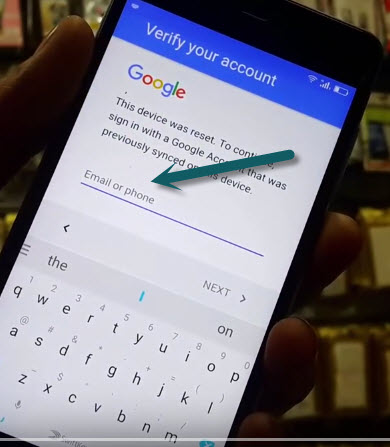
Sie müssen die folgenden Schritte für das FRP-Bypass-Tool ausführen:
- Zunächst müssen Sie das FRP-Tool über den unten genannten Link herunterladen. Kopieren Sie es nach dem Herunterladen auf einen USB-Stick
- Danach müssen Sie Ihr Telefon neu starten und Ihre bevorzugte Sprache auswählen, bevor Sie auf “Start/Weiter” klicken.
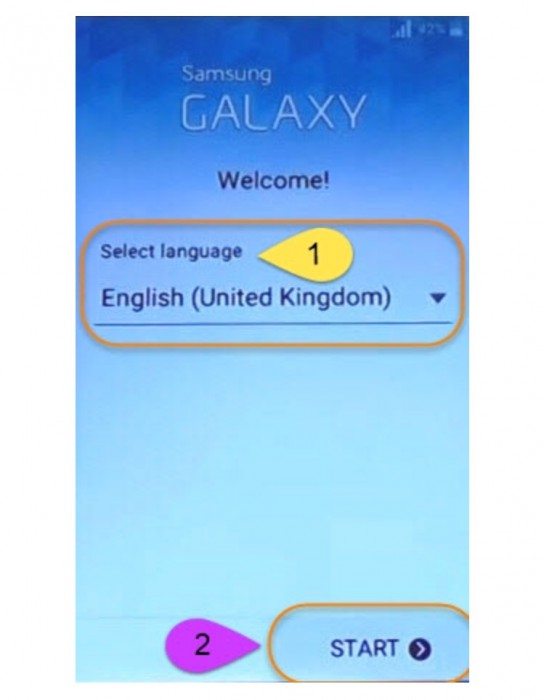
- Sie erhalten ein Popup zum Einlegen der SIM-Karte. Überspringen Sie einfach diesen Schritt und gehen Sie weiter
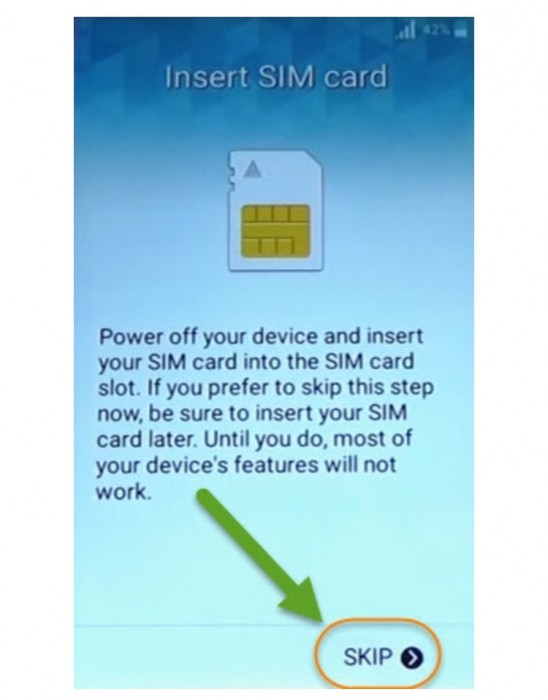
- Hier müssen Sie Ihr Gerät mit dem WLAN verbinden und auf “Weiter” klicken.
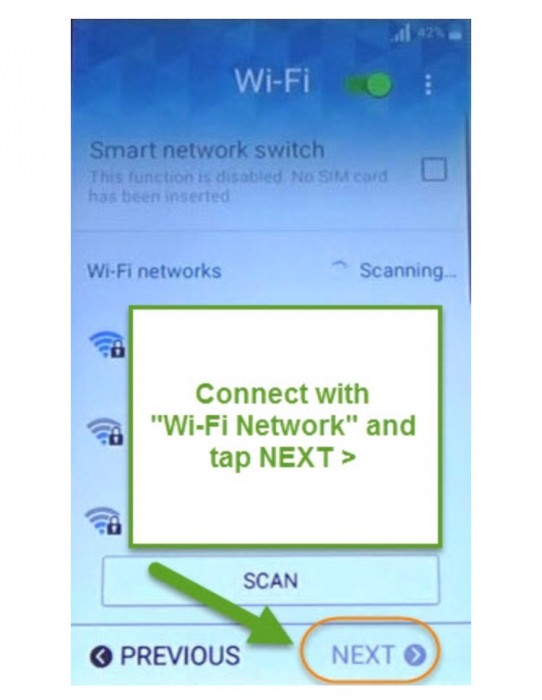
- Markieren Sie nun auf der nächsten Seite die Option “Ich verstehe und stimme zu….” Und dann auf ” Weiter” klicken
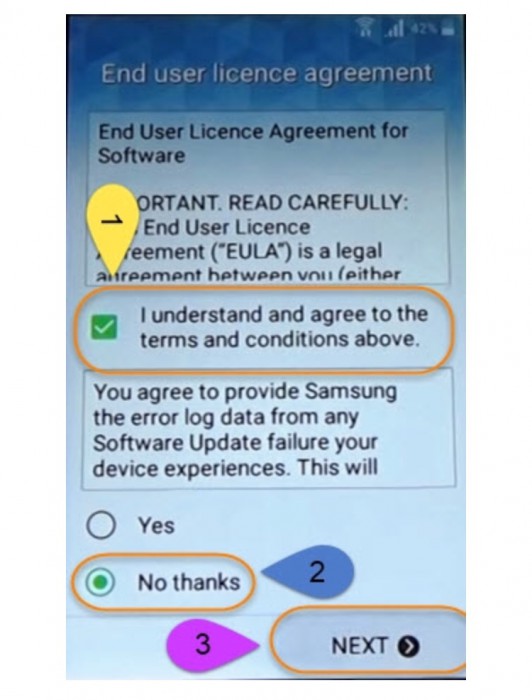
- Und hier erhalten Sie das Fenster zur Überprüfung des Google-Kontos
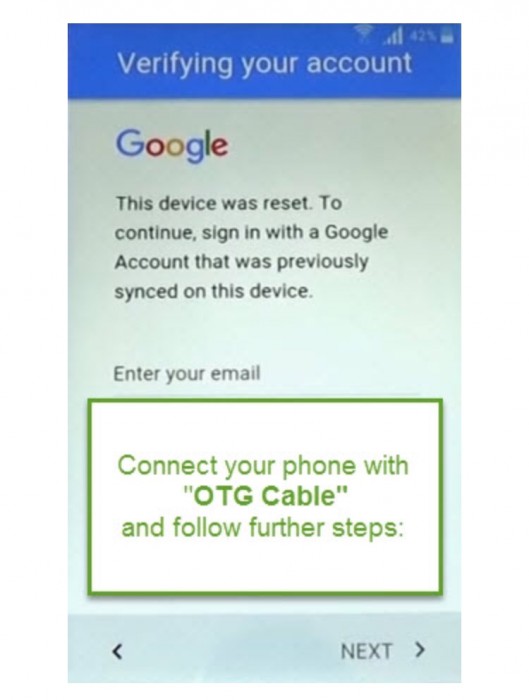
- Hier müssen Sie mit dem On-The-Go-Kabel Ihr Gerät und Ihren USB-Stick verbinden, in den Sie das FRP-Tool kopiert haben
- Wenn der Datei-Manager auf dem Bildschirm angezeigt wird, suchen Sie nach der FRP-Tool -Datei mit der Erweiterung .apk und wählen Sie sie dann aus
- Hier sehen Sie das Fenster “Entwicklungseinstellungen”, wählen Sie dann “Installieren” und fahren Sie fort
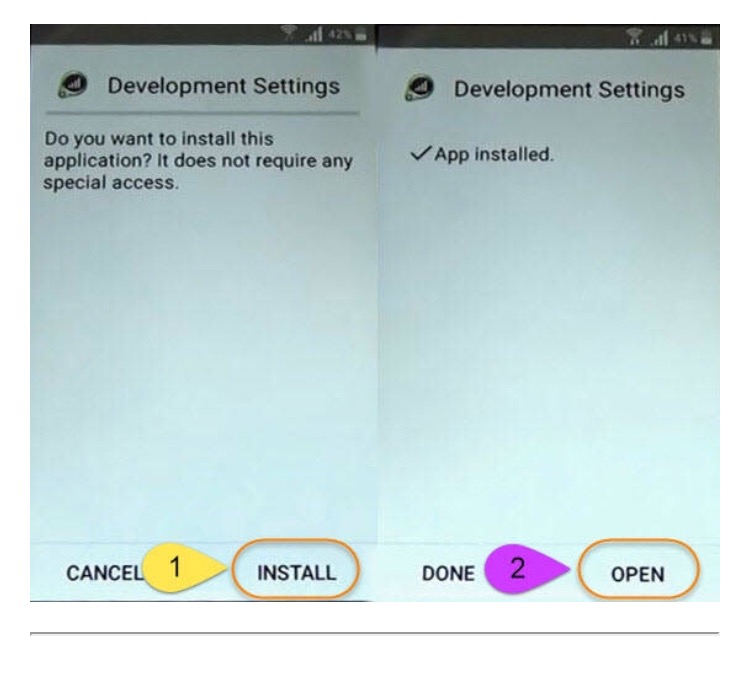
- Jetzt können Sie die installierte App-Datei auf der Seite “Einstellungen” “öffnen”. Wählen Sie auf dem Gerät “Sichern und zurücksetzen” auf “Zurücksetzen auf Werkseinstellungen”, indem Sie wie unten angegeben auf “Alles löschen” klicken.
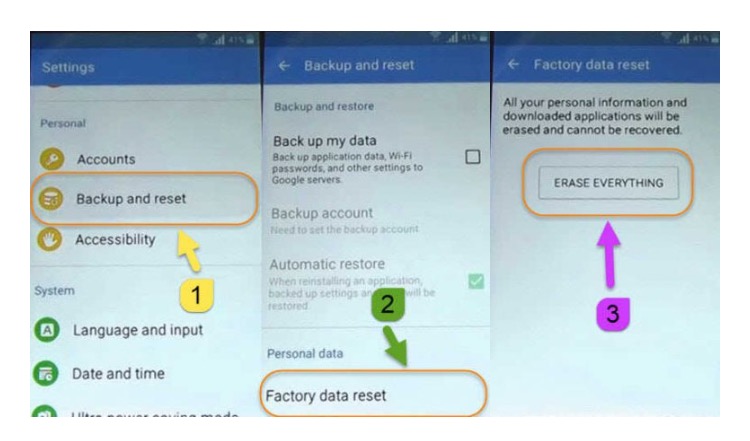
Wichtig –
Das Samsung-Telefon wird neu gestartet und muss dann erneut eingerichtet werden, aber es fragt diesmal nicht nach der Überprüfung des Google-Kontos.
Methode 3: Laden Sie FRP Bypass APK herunter, um die Überprüfung des Google-Kontos zu entfernen
Sogar Sie können FRP Bypass APK verwenden, um die Kontoüberprüfung zu entfernen. Sie erhalten viele Tools, die entwickelt wurden, um das Google-Konto für Samsung, Nexus, Huawei, LG, Alcatel und andere zu umgehen.
Führen Sie nun die folgenden Schritte aus, um die Google-Kontosperre aufzuheben:
Schritt 1 : Wählen Sie zunächst eine geeignete FRP-Bypass-App wie Pangu FRP Bypass APK , FRP Bypass APK usw. Sie müssen diese .apks überprüfen, da einige nicht kostenlos sind
Schritt 2 : Laden Sie nun das Tool auf ein USB-Laufwerk herunter
Schritt 3 : Verbinden Sie danach das USB-Laufwerk über ein OTG-Kabel mit dem Telefon. Installieren Sie jetzt die APK-Datei und nach der Installation der App greifen Sie jetzt auf die Telefoneinstellungen zu und löschen alles, einschließlich Ihres Google-Kontos.
Fazit
also einige der Methoden, um das Zurücksetzen dieses Geräts zu umgehen. Um fortzufahren, melden Sie sich mit einem Google-Konto auf Samsung/Android an.
Ich hoffe, dass diese Methoden Ihnen helfen werden, das Google-Konto nach dem Zurücksetzen auf die Werkseinstellungen vom Android-Telefon zu entfernen .
Sophia Louis is a professional blogger and SEO expert. Loves to write blogs & articles related to Android & iOS Phones. She is the founder of de.android-ios-data-recovery.com and always looks forward to solve issues related to Android & iOS devices